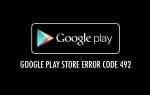Если у вашего iPhone 7 проблемы, программный сброс или полный сброс могут решить проблемы!
Сегодня мы расскажем, как выполнить мягкий сброс и полный сброс на iPhone 7 или 7 Plus. Если вы выполняете аппаратный сброс из-за проблем с вашим iPhone, сначала попробуйте выполнить программный сброс. Проблемы могут быть исправлены без потери данных. Сброс к заводским настройкам стирает все ваши данные, такие как изображения, видео и настройки. Соответственно, мы рекомендуем сделать резервную копию перед началом сброса настроек. Также попробуйте полностью зарядить аккумулятор, иначе устройство может быть отключено во время выполнения полного сброса. Как мы упоминали выше, сброс настроек приводит к удалению всех данных, и мы считаем, что должны быть люди, которые хотели бы сохранить свои данные. Соответственно, мы предоставляем инструкцию о том, как сделать файл резервной копии для тех, кому необходимо сделать резервную копию своего устройства.
До начала! Если у вас есть важные данные для резервного копирования, прокрутите вниз и прочитайте, как сделать резервную копию iPhone 7.
Мягкий сброс на iPhone 7
Можно выполнить мягкий сброс, когда устройство зависло или застряло на экране загрузки или не отвечает. Обычно программный сброс выполнялся нажатием кнопки питания и кнопки «Домой» на предыдущих iPhone. Но способ изменился на iPhone 7. Вот как работает программный сброс.
- Одновременно нажмите и удерживайте клавиши Power + Volume Down, пока на экране не появится логотип Apple.
- Когда устройство выключено и включено с логотипом Apple, отпустите все удерживаемые ключи. Мягкий сброс успешно сработал.
Если программный сброс не помог решить проблему, попробуйте выполнить аппаратный сброс. Помните, что сброс настроек приводит к удалению всех ваших данных и настроек. Если у вас есть важные данные на устройстве, создайте файл резервной копии, чтобы вы могли восстановить его после сброса. Прокрутите вниз, чтобы прочитать, как создать резервную копию файла на iPhone 7.
Хард ресет на iPhone 7 (2 способа)
Существует два способа сделать полный сброс на iPhone 7. Он может работать на устройстве или через iTunes. Если ваше устройство не включается, мы рекомендуем выполнить сброс настроек к заводским настройкам iTunes.
Заводской сброс с устройства
- Просто зайдите в Settings> General> Прокрутите вниз до самого низа и нажмите Сброс> Удалить все содержимое и настройки. Это займет некоторое время, чтобы закончить. Подождите с терпением, пока обработка не будет завершена. Когда это будет сделано, вы можете увидеть слово Hello на экране.
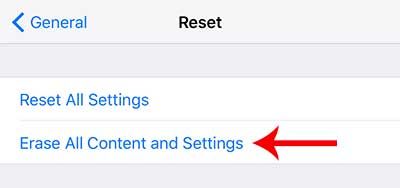
Восстановление заводских настроек с помощью iTunes
- Подключите ваш iPhone 7 к ПК или ноутбуку.
- iTune будет запущен автоматически. Если нет, запустите iTunes вручную.
- Попробуйте найти кнопку восстановления и нажмите на нее.
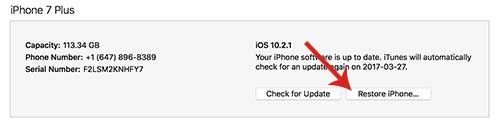
Как создать резервную копию (2 способа)
Если у вас есть важные данные для сохранения, попробуйте сделать резервную копию файла перед полной перезагрузкой. Вы можете просто восстановить этот файл резервной копии, когда вы будете готовы. Есть два способа создать резервную копию. Первый — сделать через хранилище iCloud, а второй — через iTunes. Сначала мы расскажем, как сделать это с помощью iCloud.
Резервное копирование с iCloud
- Резервное копирование с помощью iCloud означает, что ваш файл резервной копии будет сохранен на сервере Apple iCloud. Хорошая вещь о iCloud в том, что вы можете получить доступ к вашему файлу резервной копии, где вы хотите и нуждаетесь. Также вы можете восстановить резервную копию без iTunes, а это значит, что вам не нужно подключать iPhone к компьютеру. Вы можете просто получить доступ к файлу резервной копии с сервера iCloud при настройке iPhone. Обычно Apple iCloud поддерживает 5 ГБ свободного места для сохранения данных. Если у вас есть более 5 ГБ данных для резервного копирования, вы можете обновить планы, которые поддерживают больше хранилища, заплатив несколько долларов, или вы можете создать файл резервной копии с помощью iTunes. Однако, чтобы сделать файл резервной копии на сервере iCloud, перейдите к Настройки> iCloud> Прокрутите вниз и нажмите на Резервное копирование> Резервное копирование сейчас
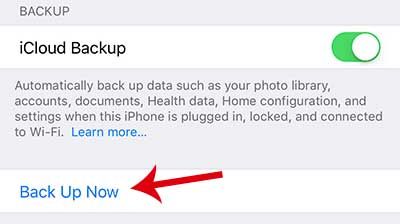
Резервное копирование с iTunes
- Теперь мы собираемся показать, как сделать резервную копию с помощью iTunes. Итак, что мы собираемся сделать, это сохранить файл резервной копии на вашем компьютере. Подключите ваш iPhone к компьютеру и iTunes автоматически запустится. В iTunes нужно проверить две вещи. Выберите опцию «Этот компьютер» и нажмите кнопку «Создать резервную копию сейчас».. (Если вы создадите резервную копию с помощью опции iCloud, файл резервной копии будет сохранен на сервере Apple iCloud.) Он создаст файл резервной копии для вашего iPhone 7 и сохранится на жестком диске. В следующий раз, когда вы захотите восстановить файл резервной копии, вы можете просто восстановить его, нажав кнопку «Восстановить резервную копию», расположенную рядом с кнопкой «Создать резервную копию сейчас».
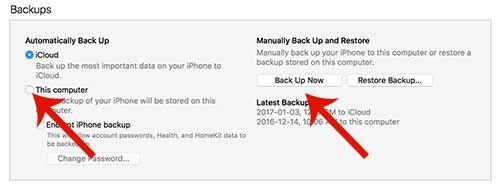
Если вы успешно создали файл резервной копии, теперь вы готовы выполнить сброс к заводским настройкам. Если у вас есть какие-нибудь вопросы? пожалуйста, прокомментируйте этот пост!